Как удалить Google с вашего телефона полностью: инструкция
Опубликованно 05.06.2019 19:55
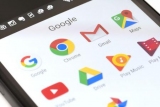
Программное обеспечение от знаменитой поисковой системы «Google» выглядит как часть мобильной платформы Android. На самом деле это не так, и компания просто "парализует" другие продукты конкурентов своим авторитетом. Но не все довольны этой ситуацией, и, в частности, владельцы бюджетных смартфонов посредственный набор микросхем.
Наверняка, каждый владелец недорого мобильный гаджет знакома ситуация, когда послушник камера хорошо и быстро работала прекрасно, пока не были установлены все сервисы от «гугла». После всех обновлений, бюджетной, устройство начинает не только ужасно "тормозить", но потребляют больше энергии. И даже с облегченной версией Google Apps, ситуация практически такая же.
Найти полная замена обжора услуг вполне реально, но гораздо труднее избавиться от его присутствия, это просто удалить аккаунт Google с телефона Android. Применение двигателя поиска, пускают корни в системе на максимум, и "по карате" там - неприятно и раздражает. Тем не менее, некоторые готовы пойти на этот шаг.
Итак, попробуем понять, как удалить Google с вашего телефона и сделать это максимально безболезненно для пользователя и для мобильных гаджетов. Вот подробные инструкции, мы рассмотрим проблемы, которые могут возникнуть, и мы проанализируем пути их решения. Счет
Первое, что вы должны удалить аккаунт Google из вашего Android-телефона, это удалить свой аккаунт с вашего устройства. Эту функцию вы можете найти в разделе «Аккаунты» в настройках платформы. После выбора учетной записи, нужно открыть контекстное меню (шестеренки в правом верхнем углу или три вертикальные точки) и нажмите на «Удалить аккаунт».
На другие смартфоны с немного экзотическими прошивки процесс аналогичен. Например, чтобы удалить аккаунт Google с телефона Samsung, вы должны пойти в «Настройки» - «Учетные записи» и выбрать почтовый ящик поисковой системы. Затем следует нажать на «Параметры», и здесь уже будет опция «Удалить аккаунт».
После этой процедуры, вы должны ручной аудит приложений, установленных в поисковик. Если вы удалите свою учетную запись Google с вашего телефона, а затем избавиться от его программ будет гораздо легче, так как они не будут иметь дело. Приложение
Для просмотра установленных программ, необходимо открыть «Диспетчер приложений» в меню настройки. Из списка, вы должны удалить все, где встречается имя Google: «Google Фото», «Google Fit» и т. д
Если приложение жестко не хочет, не исчезают, их можно отключить в том же окне, где вы найдете подробную информацию о программном обеспечении. Сброс устройства
Чтобы полностью удалить Google из телефона, после процедуры, описанные выше, чтобы сделать сброс настроек мобильного гаджета. Найти функцию в разделе «резервное копирование и сброс» в настройках платформы.
В конце раздела есть опция «Сброс». Нажав на нее, система вас предупреждает о последствиях: все данные из внутренней памяти будут удалены. После согласия начнется процесс очистки. Он является окончательным процедуры, так что смартфон жизнь придется начинать с нуля. Решения сторонних производителей
Удалить Google из телефона, это только половина битвы. Теперь вы должны найти услуги поисковой здравомыслящий заменить. Конечно, вы можете найти и установить приложения вручную, но это слишком скучно, особенно если у вас много любимых среди.
В Сети вы можете встретить много толковых аналогов «Google Plie». Они позволяют также установить программы в один клик и время получения обновлений. Рассмотрим несколько наиболее ярких примеров. Amazon Appstore
Если удалить «Google» на телефоне, затем исчезает, и сервис «Google Play», которое объединяет широкий спектр приложений и утилит. В качестве альтернативы в настоящее время многие пользователи предпочитают Amazon Appstore.
Сервис также предлагает огромную базу программного обеспечения для всех случаев. Интерфейс «Амазонка» в что-то похожее на Google Горе». Здесь таким же образом, вы можете управлять, устанавливать и удалять приложения и активировать автоматическое обновление.
Следует также упомянуть о ежедневной акции App of the Day, где в один прекрасный день, один из самых востребованных программ является абсолютно бесплатно. Эти акции «Google» не существует. Sunrise Calendar
Вместо «Календарь», можно использовать не менее эффективно, приложение Sunrise Calendar. Soft должным образом подходит для организации и планирования мероприятий. Это решение отличается хорошей функциональностью и отличной совместимостью с другими аналогичными продуктами: даже календарь «Google и Apple.
Приложение имеет стильный дизайн и понятный интерфейс. Все задачи, которые вы имели на плечах «Google», легко решаются с помощью этого календаря. Замена «Google Drive»
В этом случае никаких проблем не должно возникнуть. В интернете масса отличных услуг облачных вычислений. Среди других очень популярны «Дропбокс», «Мега», OneDrive и Box. Все они имеют широкую функциональность и гибкость настройки, а также обилие тарифных планов для продвинутых пользователей.
Стоимость гигабайта все выше, конкуренты не слишком тяжелый, так что выбор зависит от ваших личных предпочтений, которые, как правило, опираются на дизайн интерфейса хранилища. Потому что все функции, организован, как и углерода. HERE Maps
Сервис «Google Мапс» – это вариант, который очень трудно заменить. Приложение настолько аккуратно и правильно сделано, что конкуренты идти и идти. Несмотря на это, если у вас не будет огорчать отсутствие фотографий и отзывам о пункте, стоит рассмотреть очень разумное предложение HERE Maps.
Этот сервис предоставляет не менее подробную информацию о дороге, развязках, что даже Google не очень ловко открывает дороги. И с глазу на личный автомобиль, общественный транспорт и пешие прогулки. Все это сопровождается голосовыми подсказками. Замена «Ютуба»
Есть много адекватных и вполне достойных вариантов. Среди других услуг можно назвать популярны, как, Vimeo, RuTube, «Яндекс.Видео» FireTube и Viral Popup. Они отлично справляются с задачами и имеют все необходимое для работы с функциональное наполнение.
Александр Clement
Категория: Строительство


